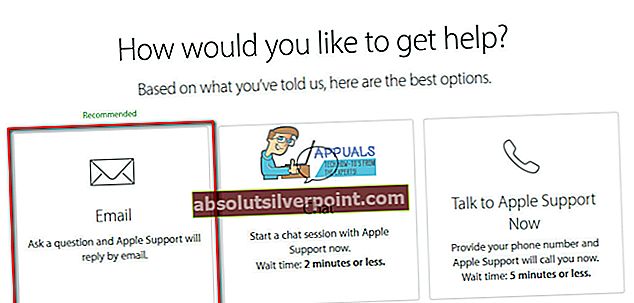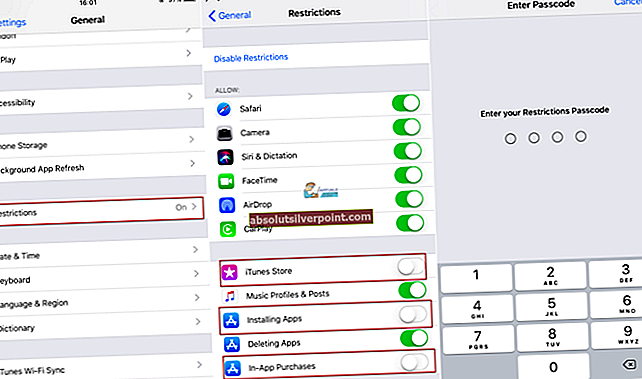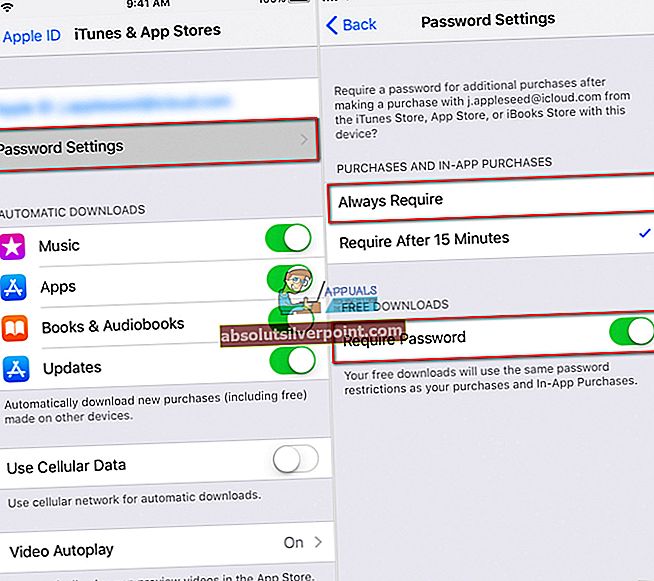Pokud nemůžete rozeznat částku zaúčtovanou na váš účet, může být více nákupů seskupeno do jedné transakce. Někdy možná nebudete dostávat samostatné e-mailové potvrzení o každém nákupu. Některé poplatky se na vašem výpisu objeví také několik dní poté, co jste nákup provedli. A pokud jste nedávno předali svůj iPhone nebo iPad svým dětem, je pravděpodobné, že provedli nějaké nákupy v aplikaci. Zde je však to, co byste měli udělat, když obdržíte e-mail s neznámou platbou.
Co byste měli dělat, když obdržíte neznámou platbu iTunes
- Zkontrolujte své nedávné nákupy nebo zkontrolujte historii nákupů v iTunes.
- Zkontrolujte své předplatné.
- Pokud jste organizátorem balíčku pro sdílení rodiny Apple, zkontrolovat nákupy ostatními členy.
- Zkontrolujte, zda na vašem bankovním účtu není neznámý poplatek za App Store nebo iTunes Store. Můžete také podívejte se na web podpory Apple a vyhledejte toto téma.
Pokud platbu nemůžete identifikovat, můžete čelit phishingové poště (falešné e-maily, které se vás pokoušejí přimět ke sdílení vašich osobních údajů, jako je heslo Apple ID nebo informace o kreditní kartě).
Poznámka: Ujistěte se, že NEZDĚLÁVÁTE žádné osobní údaje v těchto e-mailech, než zajistíte jejich legitimitu.
Pokud skutečně došlo k nákupům, které nemůžete rozpoznat a které jste neschválili, zkontrolujte, zda jedno z vašich dětí omylem neprovedlo nějaké nákupy v aplikaci bez vašeho souhlasu. V takovém případě můžete požádat o vrácení peněz v App Storu za náhodné nákupy dětí v aplikaci. Zde je způsob, jak to udělat.
Najděte neznámé číslo platebního příkazu
Chcete-li odeslat požadavek, musíte najít své neznámé číslo nákupní objednávky (ID objednávky). Existují 2 způsoby, jak to získat.
Prostřednictvím e-mailu
- Vyhledávánípro “iTunes store” ve vaší e-mailové schránce spojené s Apple. Chcete-li to zúžit, můžete také vyhledat konkrétní poštu společnosti Apple: „[email protected].”
- Řadit výsledky hledání, abyste našli ty, které chcete. Jako zkratka se v dolní části každého e-mailu zobrazí odkaz na vaši historii nákupů. Dostanete se přímo do této části iTunes Store.
- Jakmile najdete přijatý e-mail, zkopírujte číslo objednávky. Najdete jej v pravém horním rohu e-mailu (za „ID objednávky“). Toto číslo budete potřebovat pro odeslání žádosti.
Přes iTunes Store
Pokud jste smazali účtenky a vyčistili svůj e-mail, můžete pomocí iTunes Store získat přístup k celé historii nákupů, kterou jste provedli.
- Spusťte iTunes na tvém počítači.
- Přejděte do obchodu iTunes a klikněte na Účet panel nabídek.
- Z rozevírací nabídky zvolte Zobrazit můjÚčet.
- Nyní, vstoupitvašeJablkoIDHeslo, a přejdete na stránku svého účtu.
- Svitekdolůodhalit podsekci Historie nákupů.
- Klikněte na Zobrazit vše, který se nachází vpravo, získáte úplný seznam.
- Zde nemůžete prohledávat historii (jako ve své e-mailové schránce). Nicméně, přejít na konkrétní měsíc a rok a najít neznámý nákup.
- Jakmile najdete neoprávněný nákup, zkopírujte číslo objednávky.
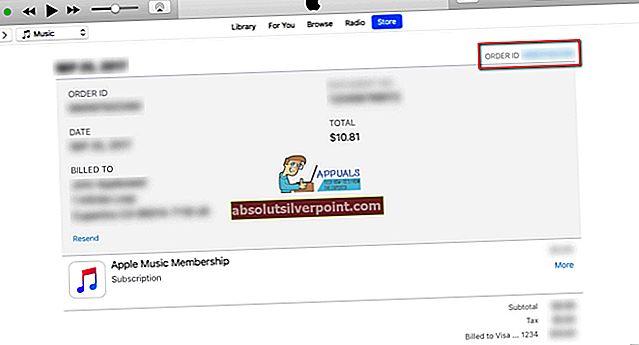 Poznámka: Pokud číslo objednávky není na tabulce úplně viditelné (pokud je zakončeno třemi tečkami), klikněte na šipku nalevo od okna Nyní vidíte celé číslo objednávky.
Poznámka: Pokud číslo objednávky není na tabulce úplně viditelné (pokud je zakončeno třemi tečkami), klikněte na šipku nalevo od okna Nyní vidíte celé číslo objednávky.
Odeslat žádost
Jakmile budete mít neznámé číslo platebního příkazu, můžete požadavek odeslat.
- Chcete-li odeslat požadavek, přejděte do formuláře společnosti Apple. (najdete jej na následujícím odkazu)
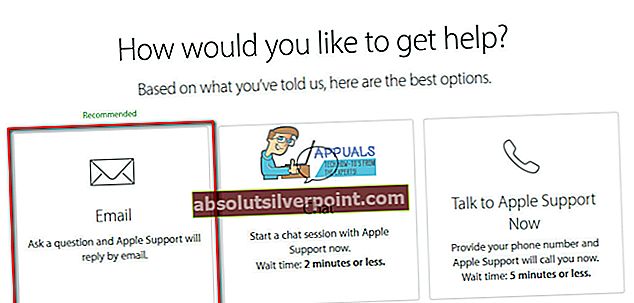
- Když se web načte, vyberte tlačítko pro e-mail. Dostanete se do formuláře, kde můžete zadat své kontaktní údaje a konkrétní podrobnosti.
- Do příslušného pole zadejte neznámé číslo nákupní objednávky (Pokud máte více než 1 neznámý nákup, možná budete muset vyplnit více požadavků).
- V části podrobností zadejte “Vrácení peněz za nákupy v aplikaci nezletilým.”
- Jakmile vyplníte formulář, podat žádost.
Po odeslání žádosti byste měli počkat na odpověď společnosti Apple. Doufáme, že vás velmi rychle informují o stavu vrácení peněz.
Zabraňte budoucím neznámým nákupům
Abyste zabránili budoucím neznámým nákupům, ujistěte se, že provedete následující metody.
Vypněte nákupy v aplikaci
- Na vašem iDevice, Jdi do nastavení, klepněte na Obecné a zvolte Omezení.
- Klepněte naUmožnitOmezení (pokud již není zapnutá).
- VytvořitAomezenípřístupový kód, a znovu zadejte svůj přístupový kód pro potvrzení. Zde si můžete vybrat přístupový kód, který se liší od hesla, které používáte pro odemknutí zařízení.
Poznámka: Pokud svůj přístupový kód zapomenete, budete muset zařízení vymazat a nastavit jej jako nový.
- Jakmile dokončíte přístupový kód, přejděte dolů na přepínač Nákupy v aplikaci a deaktivovat. Pokud nepoužíváte nákupy v aplikaci, můžete úplně vypnout iTunes Store, instalaci aplikací, iBooks Store a nákupy v aplikaci.
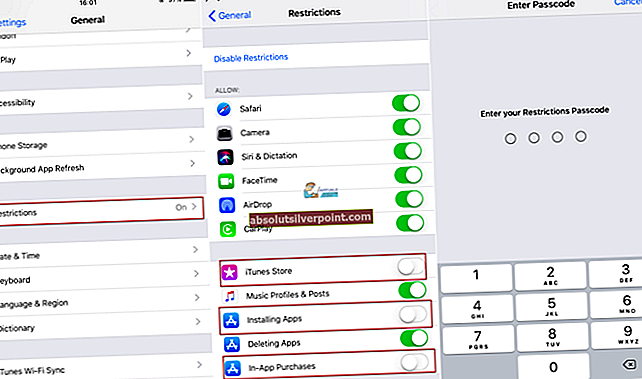
Nastavte požadavek na heslo pro každé stahování
- JítnaNastavení, klepněte na své Apple ID (v horní části seznamu nastavení) a otevřete iTunes a App Store.
- Otevřete Nastavení hesla (pokud máte pro nákupy povoleno Face ID nebo Touch ID, tato nabídka se vám nezobrazí).
- V sekci Nákupy a nákupy v aplikaci VybratVždy požádovat.
- V sekci Stažení zdarma zapněte přepínač Vyžadovat heslo.
- V případě potřeby zadejte heslo a klepněte na OK.
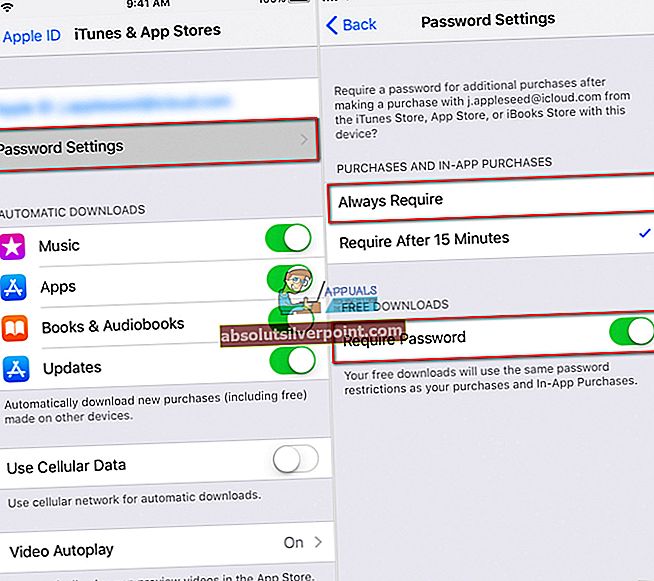
Nyní budete při každém stahování aplikace muset zadat své heslo.
Zabalit
Pokud skutečně došlo k nákupům, které nebyly autorizovány z vašich zařízení, nebo jste zadali své přihlašovací údaje Apple ID na falešném (phishingovém) portálu nebo webu Apple, přejděte na podporu Apple a vyhledejte „Apple ID bylo prolomeno“ nebo přímo kontaktujte Apple. Kromě toho můžete zkusit odstranit své Apple ID. Dodatečně, změňte heslo pro Apple ID, a pokud je to možné založitDvoufaktorové ověřování pro vaše Apple ID.
Nejlepším postupem je vždy chránit vaše iDevices heslem. Nyní nám dejte vědět, zda vám tento článek pomohl v sekci komentářů níže.
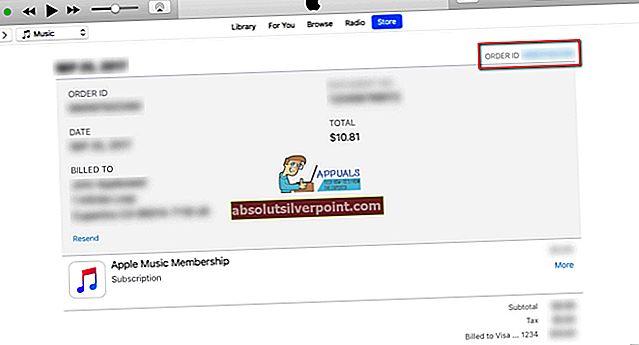 Poznámka: Pokud číslo objednávky není na tabulce úplně viditelné (pokud je zakončeno třemi tečkami), klikněte na šipku nalevo od okna Nyní vidíte celé číslo objednávky.
Poznámka: Pokud číslo objednávky není na tabulce úplně viditelné (pokud je zakončeno třemi tečkami), klikněte na šipku nalevo od okna Nyní vidíte celé číslo objednávky.